ppt和pdf,这两个日常办公最常用的文档格式,想把ppt转为pdf,让演示文稿不被随意修改,且可以极大保证兼容性,不影响ppt的展示效果,该怎么做到呢?
另一方面,有时候我们希望将pdf转为可编辑的ppt,能够自由修改或是复用其中的内容,这又该如何实现转换呢?
今天这篇文章,就着这两个问题,想和大家分享一下ppt转pdf、pdf转ppt的2种格式转换方法,希望能帮到有需要的朋友。
ppt转pdf
ppt转pdf,其实完全无需使用第三方转换工具,Office ppt本身提供了这一功能,可一键将ppt转为pdf。
打开ppt文件,点击左上角的文件选项卡。
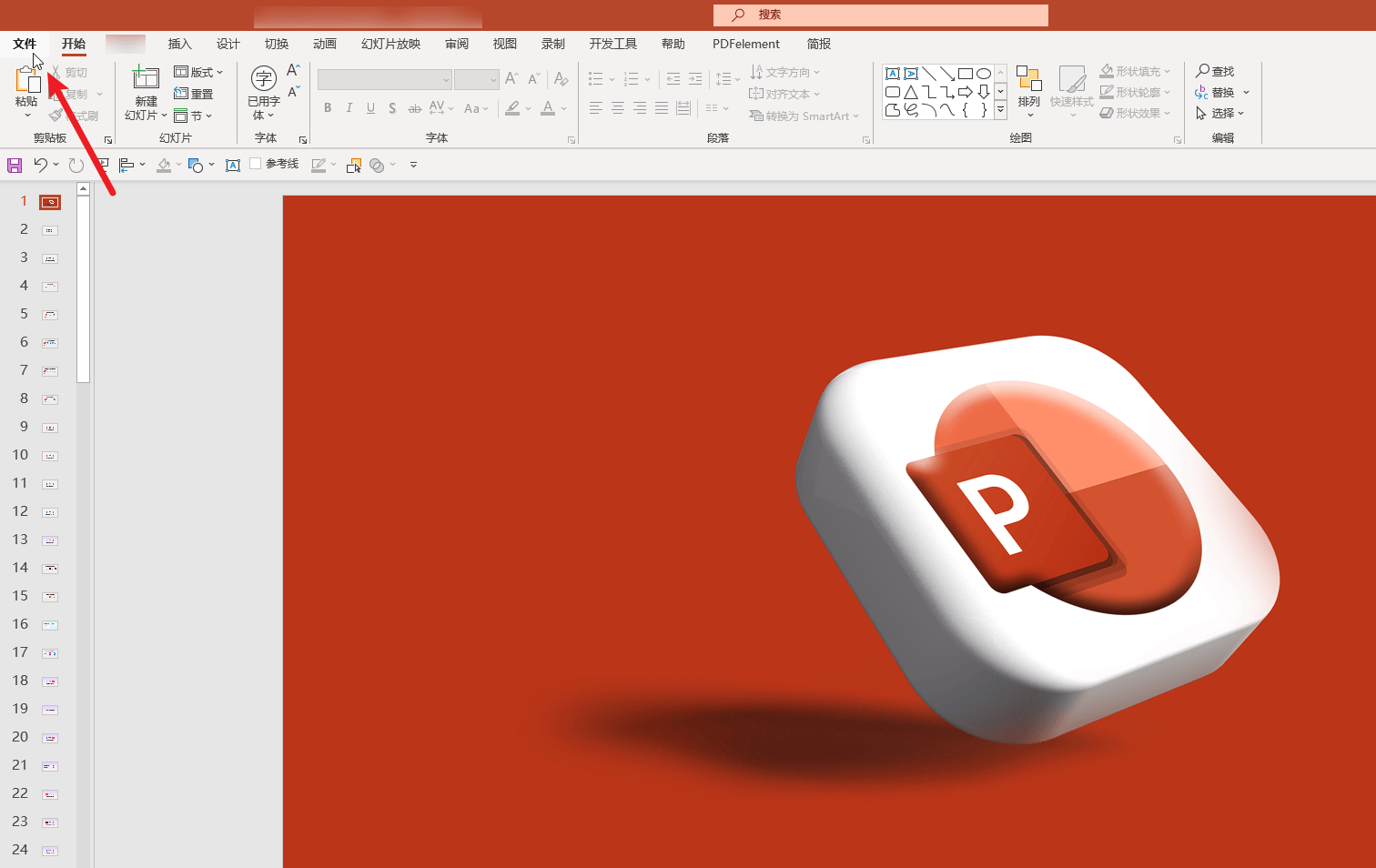
点击左侧的导出选项,选择创建 PDF/XPS,可一键将PPT转为PDF文件。
 PPT转PDF
PPT转PDF
除了ppt转pdf,日常办公另外一个常见的需求,是把pdf转为可编辑的ppt文件,这个相比前面的ppt转pdf会有一些难度,需要用到外部的转换工具。
随着软件业的多年发展,对于pdf转ppt,已有不少格式转换工具可供选择,同时随着AI人工智能技术的落地,也诞生了由AI驱动的PDF转PPT工具,可依托AI解读提炼PDF文件、自动转换为PPT文件,进一步丰富了可选用的转换工具的数量。
在众多AI转换工具中,笔者推荐使用博思AIPPT这个AI工具,它具备强大的文件转换能力,可一键把PDF/Word/Markdown/TXT/思维导图文档转换为PPT,整个转换过程由AI自动完成,让你彻底告别低效繁琐。
pdf转ppt:博思AIPPT
博思AIPPT,是新一代的在线AI生成PPT软件,提供多种快速制作PPT的方式,包括导入Word/PDF/TXT/Markdown文件生成PPT、主题生成PPT、文本生成PPT、等,内置海量精美PPT模板,涵盖商务、教育、科技等不同风格,随心使用不重样,同时针对每个页面提供多种版式,一键自适应切换,完美适配各种办公场景。
导入文件生成PPT:博思AIPPT将自动智能提炼生成专业的PPT,告别繁琐的排版,让您的PPT脱颖而出。支持多种文件格式,包括Word、PDF、TXT、Markdown等,满足您的不同需求。AI生成PPT:打破传统创作,AI一键生成PPT,开启做PPT新方式。博思AIPPT将帮助您轻松地创建精美、专业的PPT,免费开始,探索AI智能带来的无限可能性!结构化大纲解析:用AI自动生成PPT大纲内容,动态解析,自定义编辑和修改。博思AIPPT将为您节省大量时间,让您专注于内容创作,免费开始制作之旅。智能排版和AI重写:告别手动排版,博思AIPPT自动为您排版, 提供多种预设的配色方案,涵盖商务、教育、科技等不同风格。AI美化PPT,纠正语法错误、优化句式结构。海量精品模板:海量精品模板,以及多种主题和场景,满足您的各种需求。可以轻松地将现有内容替换到任何模板中,无需手动调整格式和排版,AI做PPT更加便捷。
 *pdf转ppt工具:博思AIPPT
*pdf转ppt工具:博思AIPPT
具体做法如下:
在浏览器打开博思AIPPT首页 PPTGO,点击中间的「开始AI生成PPT」按钮。
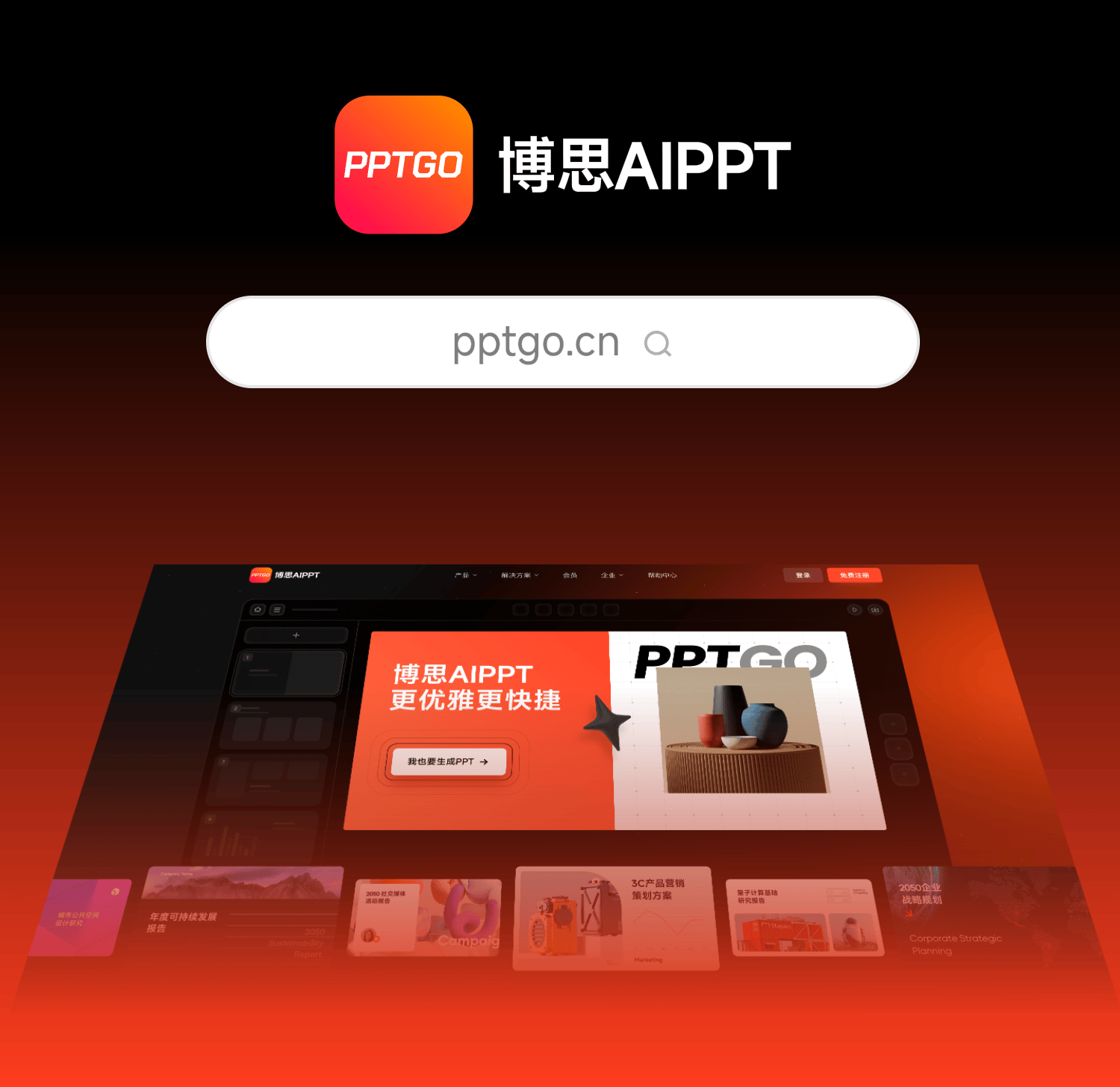
进入AI生成PPT的交互界面,点击「导入文件」。
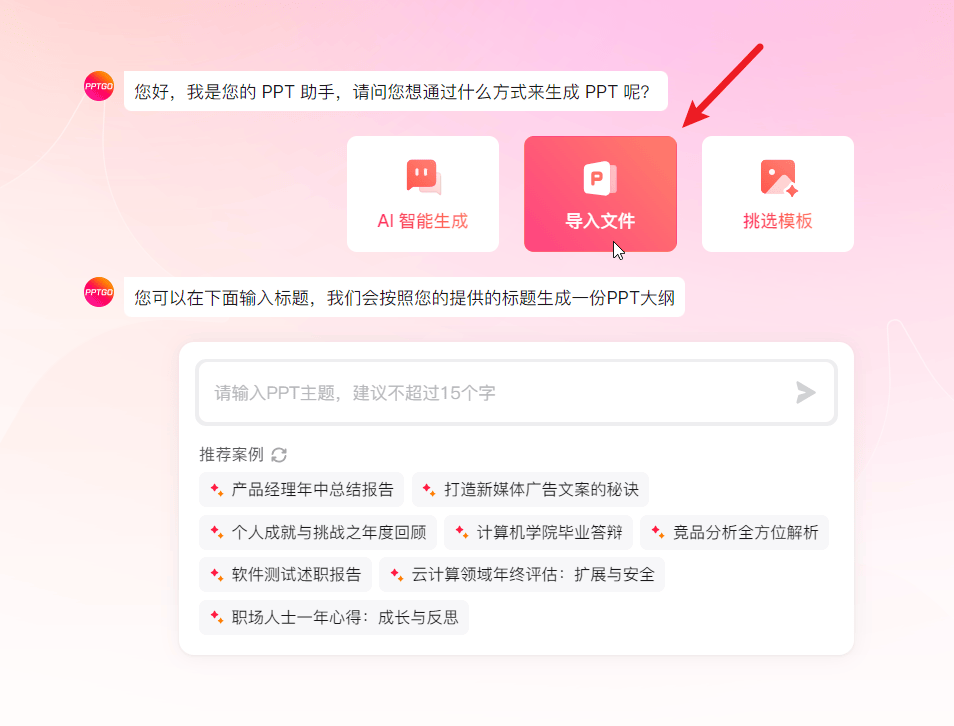
点击文件上传面板左下角的PDF图标,上传本地的PDF文件。
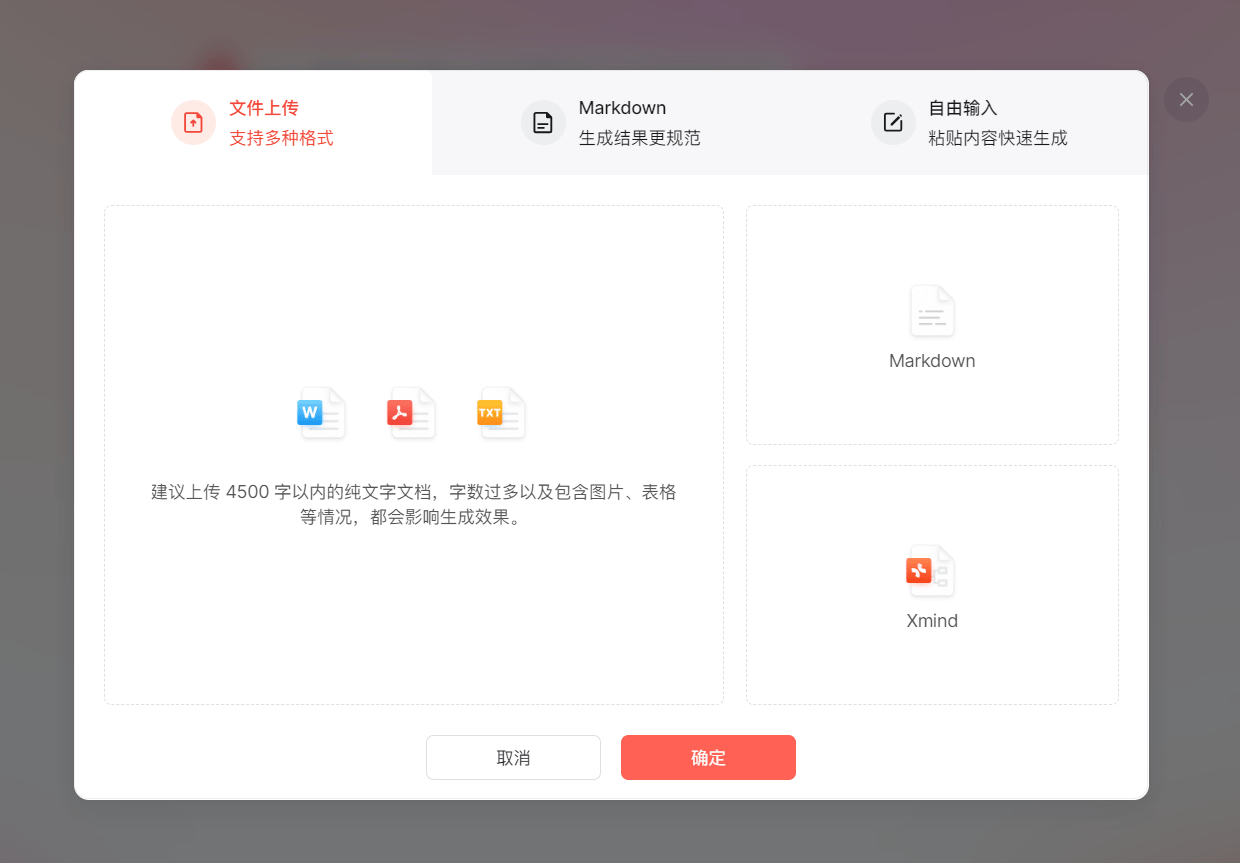
AI会读取解析导入的PDF文件,下方会提供3个选项——AI重新整理格式再生成、AI提炼原文内容再生成、AI扩写补充原文内容再生成,选中其中一个,博思AI会在这基础上生成PPT大纲。
博思AIPPT生成的结构化大纲,会基于主题、目录、章节、内页4个维度展开,接着点击底部的「挑选PPT模板主题」按钮。
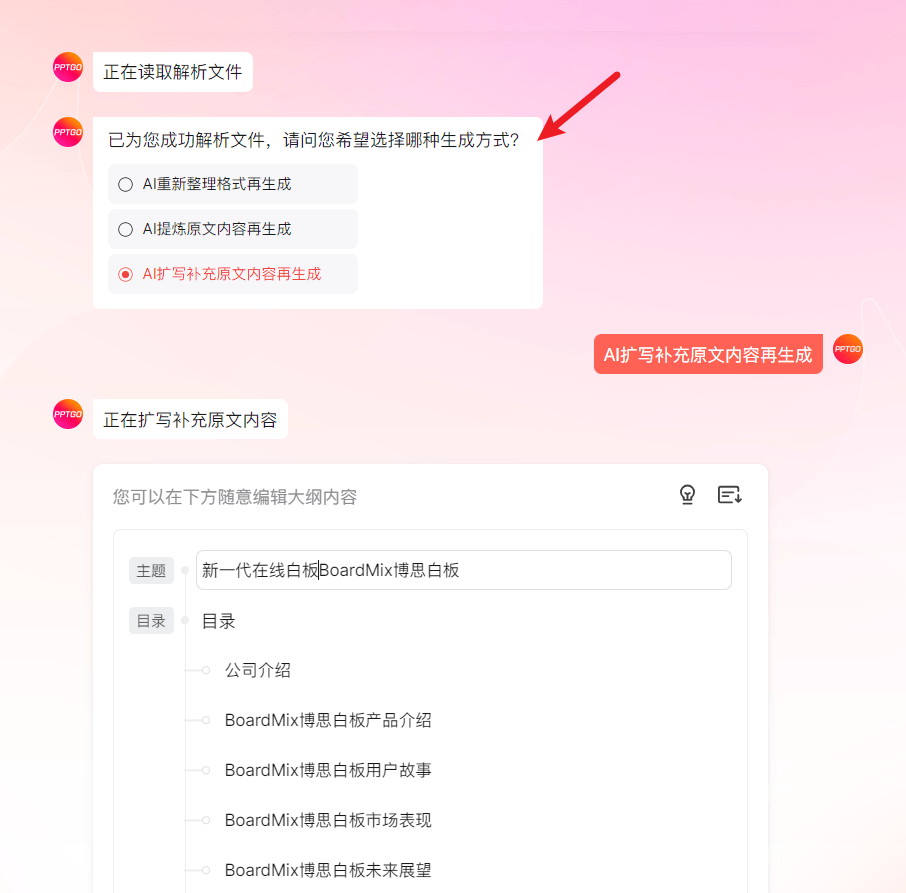
打开博思AIPPT的PPT模板库,从中选择一个PPT模板,点击右上角的生成PPT按钮,即可将导入的PDF文件转换为可编辑的PPT演示文稿。
 *PPT模板库
*PPT模板库
下图是最终转换得到的PPT,点击右上角的导出文件,选择PPTX格式,就能得到经AI转换后的PPT文件。
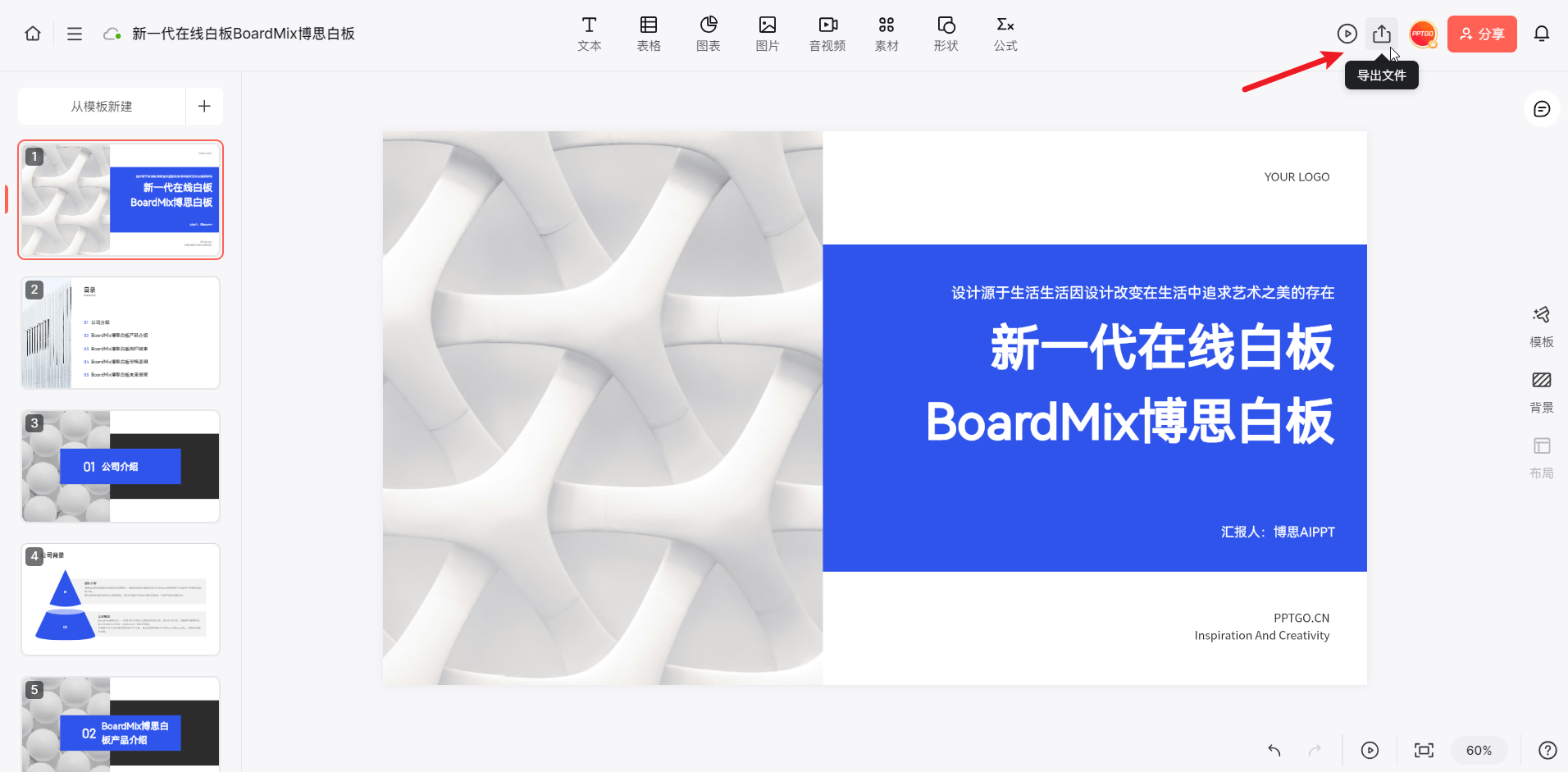
码字不易,如果对你有帮助的话,请别忘了赏个【三连】或是【关注】我哦,关注不迷路,那我们下次再见咯。返回搜狐,查看更多
责任编辑:

